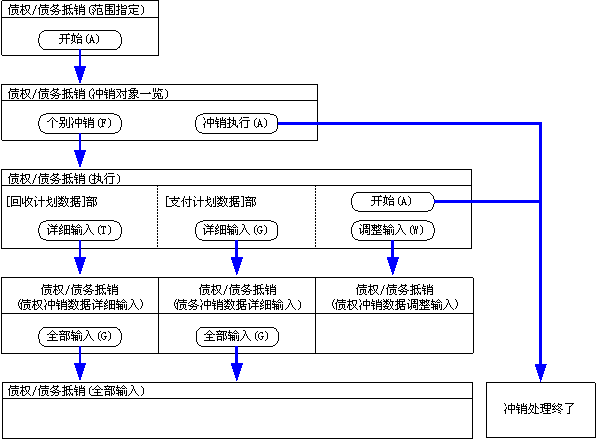债权/债务抵销步骤
债权/债务抵销步骤
 机能概要
机能概要
以在[总括债权管理模块]中输入的回收计划数据和在[总括债务管理模块]中输入的支付计划数据为基础进行相抵冲销。债权冲销和债务冲销可以一次性同时进行。
 1.画面的启动方法
1.画面的启动方法
- 选择[债权管理]→[总括债权管理]→[冲销]。
- 在菜单中选择[债权/债务抵销]。
→显示[债权/债务抵销(范围指定)]画面。
 2.回收计划数据的抽出条件的输入(债务抵销处理)
2.回收计划数据的抽出条件的输入(债务抵销处理)
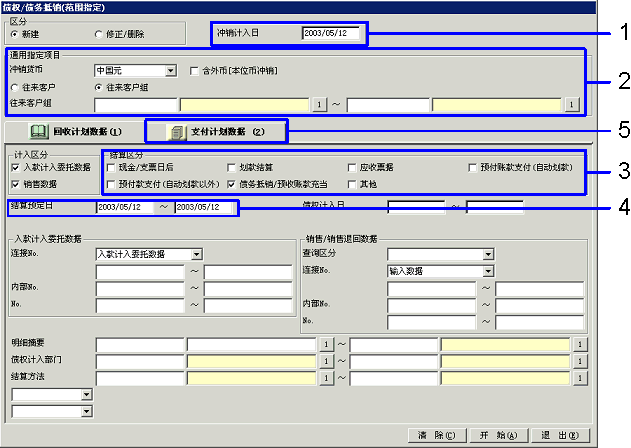
→转入「项目说明」
- 确认“冲销计入日”。启动时会自动输入系统时间,可以变更。
- 输入“往来客户”或“往来客户组”。
- 选择[结算区分]。
选择希望成为抵销对象的数据的结算区分。可以多项选择。请设置一个以上的复选框为ON。如果一个复选框都未设为ON时,将产生错误。
将[债务抵销/预付款充当]复选框设为ON时,可以计算“支付额-抵销额”。
- 对要抽出的回收数据的结算预定日进行范围指定。
- 点击[支付计划数据]选项卡,可以进行支付计划数据的抽出条件的输入。
 3.支付计划数据的抽出条件的输入(债权抵销处理)
3.支付计划数据的抽出条件的输入(债权抵销处理)
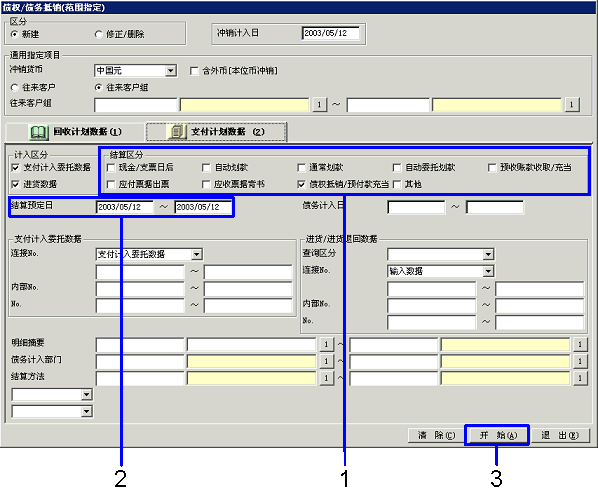
- 选择[结算区分]。
选择希望成为冲销对象的数据的结算区分。可以多项选择。请设置一个以上的复选框为ON。如果一个复选框都未设为ON时,将产生错误。
- 对要抽出的支付计划数据的结算预定日进行范围指定。
- 点击“开始(A)”按键。
→显示[债权/债务抵销(冲销对象一览)]画面。
 4.相抵冲销对象数据的指定
4.相抵冲销对象数据的指定
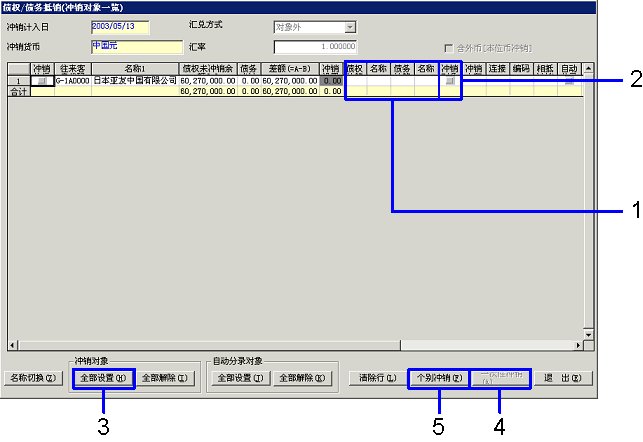
→转入「项目说明」
- 在表格式部分的[债权结算方法代码]、[债务结算方法代码]中输入相应位置的抵销代码。
将光标移至要输入代码的单元格中并点击右键,将弹出检索画面,可以从中选择结算方法代码。
对于[债权结算方法代码],通过[债权结算方法登记]登记的代码中,“结算区分”为“债务抵销/预收款充当”的代码可以选择。
对于[债务结算方法代码],通过[债务结算方法登记]登记的代码中,“结算区分”为“债权抵销/预付款充当”的代码可以选择。
- 从抽出的数据中,将冲销对象数据的[冲销对象]复选框设为ON。
在进行债权/债务抵销处理时,必须存在数据的债权未冲销余额、债务未冲销余额。任何一方或其中一方的余额数据为“0.00”时则不能进行冲销处理。
- 使抽出的债权数据全部成为冲销对象时,点击[冲销对象]部分的“全部设置(H)”按键。
- 点击“冲销执行(A)”按键。
→将进行全部抵销。对「冲销对象」复选框为ON的数据进行抵销处理。
- 要确认抽出的冲销数据的回收计划和支付计划时可以点击“个别冲销(F)”按键。
→显示[债权/债务抵销(执行)]画面。
 5.回收计划、支付计划的调整
5.回收计划、支付计划的调整
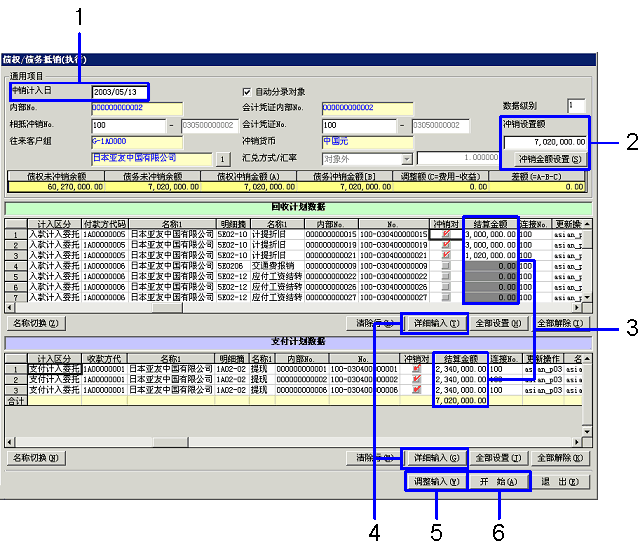
→转入「项目说明」
- 启动时将自动输入冲销计入日。但入款实绩日(入款日)须手工输入。
- 冲销设置额会被计算并自动输入。可以变更。
变更了冲销设置额后,点击“冲销金额设置(S)”按键时,会对[冲销金额表格式]部分、[回收计划数据]部分、[支付计划数据]部分的金额分别进行再计算。
- 因为对各冲销数据的结算金额可以进行覆盖,所以金额也可以订正。
- 要确认设置的计划数据的结算方法可点击“详细输入(T)”按键、“详细输入(G)”按键。
- 要调节各数据的冲销金额的差额可点击“调整输入(Y)”按键。
- 点击“开始(A)”按键将开始抵销处理。
当[冲销金额表格式]部分的“差额(=A-B-C)”不为“0.00”时,即使点击“开始(A)”按键也不能开始抵销处理。
 6.冲销金额的差额调整
6.冲销金额的差额调整
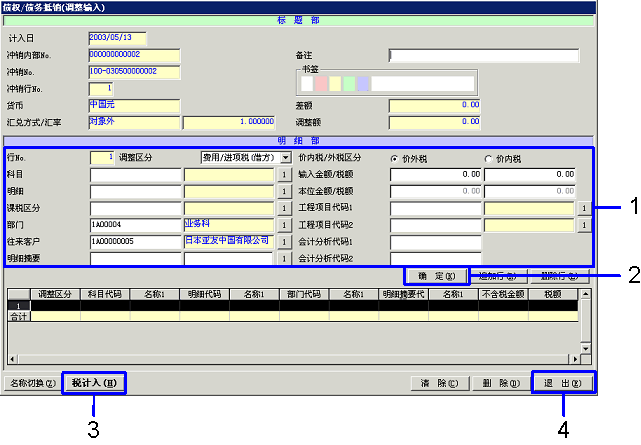
- 输入分录、金额。
- 点击“确定(K)”按键。
表格式部分(画面下方)将显示输入的数据。
- 必须点击“税计入(H)”按键。
- 点击“退出(E)”按键。
 7.结算方法的确认
7.结算方法的确认
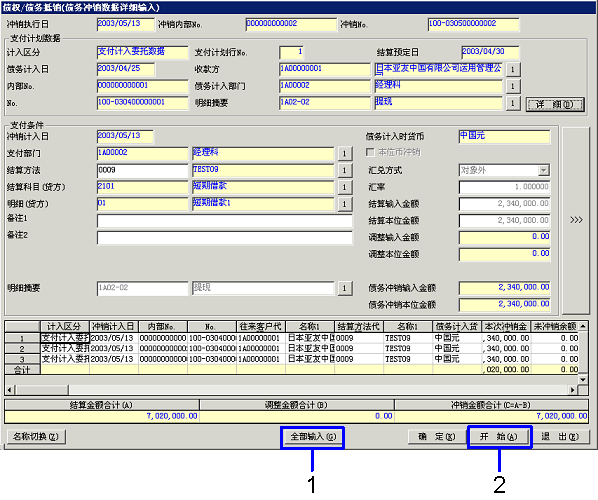
→转入「项目说明」
- 点击“全部输入(G)”按键将显示[债权/债务抵销(全部输入)]画面,可以对详细信息进行全部输入。
- 点击“开始(A)”按键将返回[债权/债务抵销(执行)]画面。
 8.详细信息的全部输入
8.详细信息的全部输入
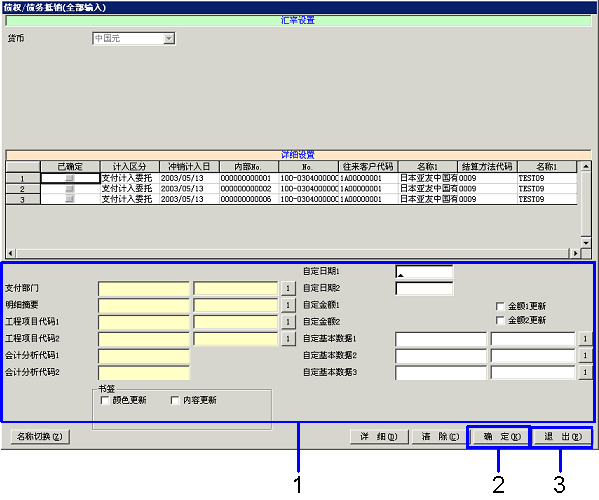
→转入「项目说明」
- 在表格式部分选择要全部输入的数据。使用“Shift”键或“Ctrl”键可以选择复数行。
- 点击“确定(K)”按键可以将已输入的项目的数据全部输入到表格式部分的冲销数据中。
- 点击“退出(E)”按键可以返回[债权债务抵销(详细输入)]画面。
 债权/债务抵销的画面迁移
债权/债务抵销的画面迁移
债权/债务相抵冲销画面的迁移如下图所示。
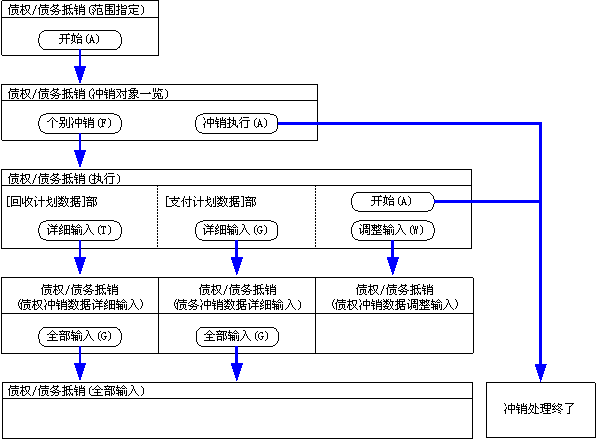
![]() 债权/债务抵销步骤
债权/债务抵销步骤![]() 机能概要
机能概要![]() 1.画面的启动方法
1.画面的启动方法![]() 2.回收计划数据的抽出条件的输入(债务抵销处理)
2.回收计划数据的抽出条件的输入(债务抵销处理)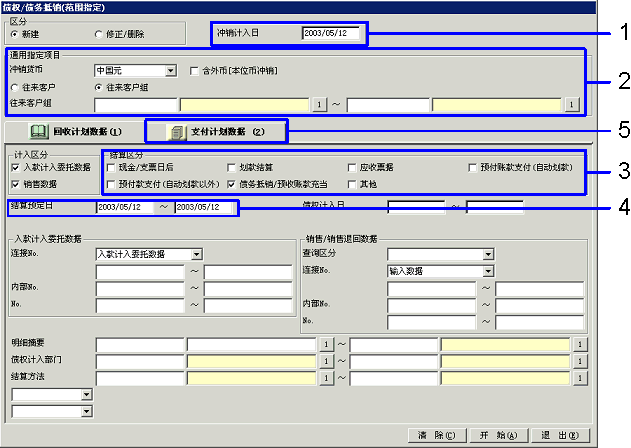
![]() 3.支付计划数据的抽出条件的输入(债权抵销处理)
3.支付计划数据的抽出条件的输入(债权抵销处理)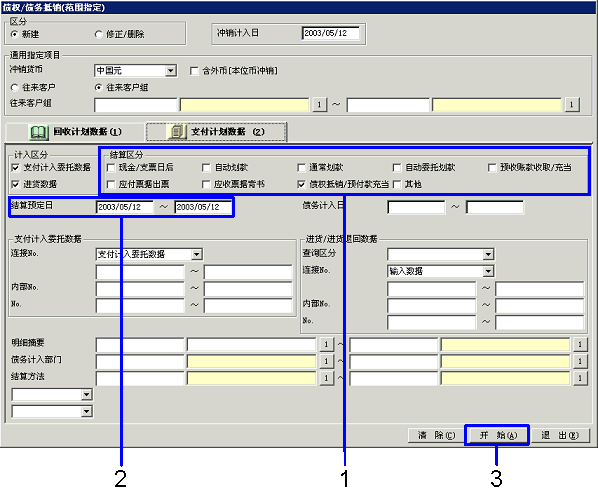
![]() 4.相抵冲销对象数据的指定
4.相抵冲销对象数据的指定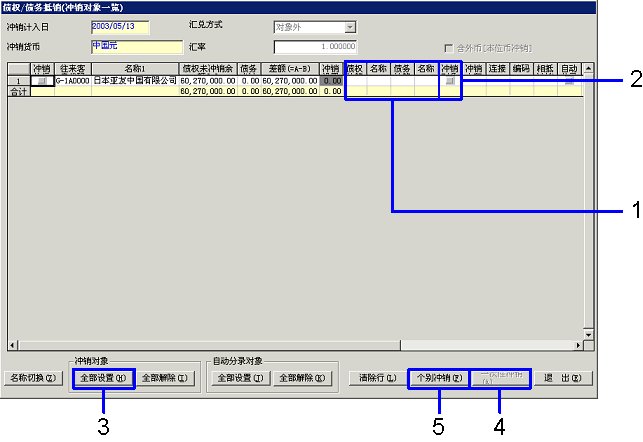
![]() 5.回收计划、支付计划的调整
5.回收计划、支付计划的调整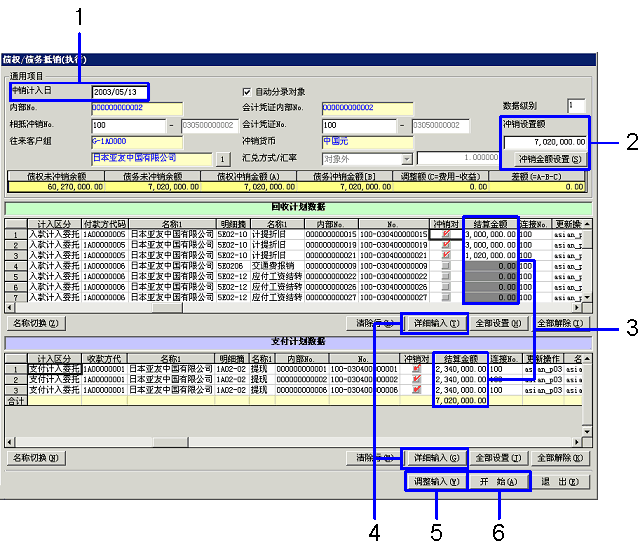
![]() 6.冲销金额的差额调整
6.冲销金额的差额调整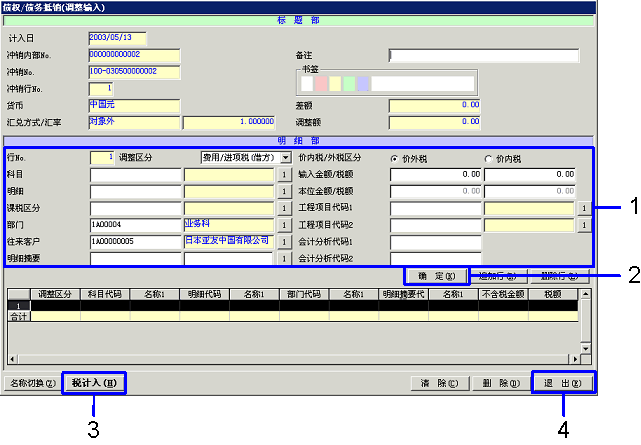
![]() 7.结算方法的确认
7.结算方法的确认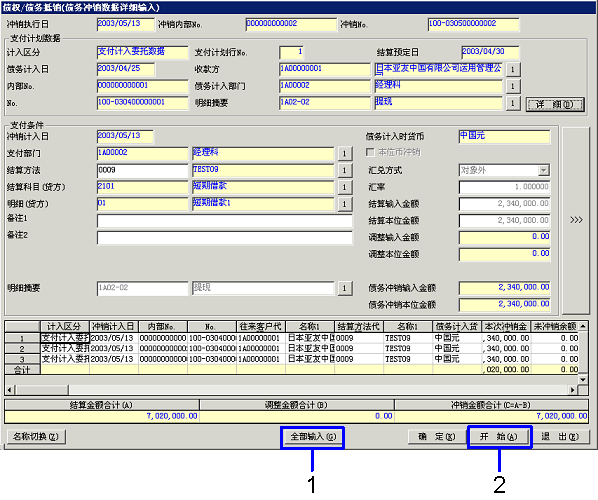
![]() 8.详细信息的全部输入
8.详细信息的全部输入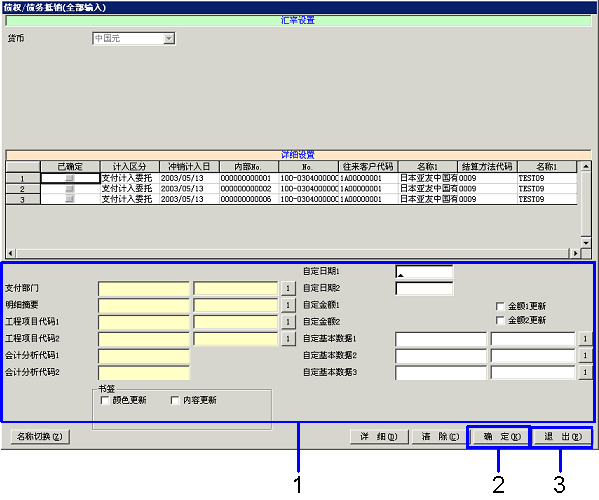
![]() 债权/债务抵销的画面迁移
债权/债务抵销的画面迁移